
需要注意的是SATA固态硬盘和m.2接口的固态硬盘在电源管理上是不同的,所以大家要用适合自己固态硬盘的方法。
适用于SATA固态硬盘的电源管理改造方法:
一、在电源管理中添加节能设置选项
1、右键点击Win10开始按钮,在弹出的菜单中选择“Windows PowerShell(管理员)”,打开“管理员: Windows PowerShell”窗口,输入并回车运行以下命令:
powercfg -attributes 0012ee47-9041-4b5d-9b77-535fba8b1442 0b2d69d7-a2a1-449c-9680-f91c70521c60 -ATTRIB_HIDE
2、然后打开“高级电源设置”窗口。方法是:
依然进入“Windows设置 - 系统 - 电源和睡眠”设置界面,点击底部的“其他电源设置”。如图:
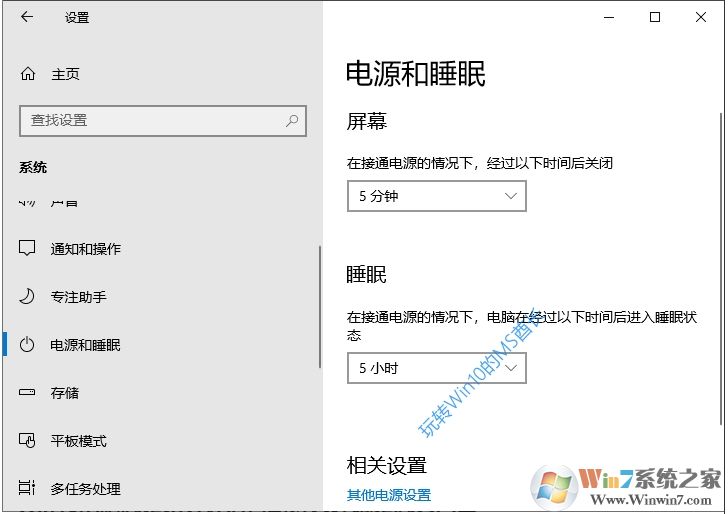
3、这时会打开“控制面板\硬件和声音\电源选项”窗口。如图:
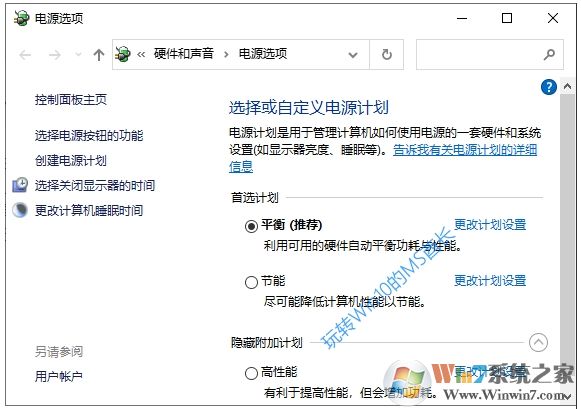
4、点击当前电源计划右侧的“更改计划设置”打开“编辑计划设置”窗口。如图:
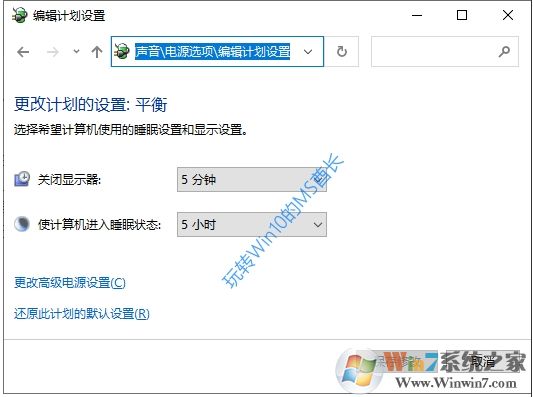
5、点击底部的“更改电源高级设置”即可打开“电源选项 - 高级设置”窗口。如图:
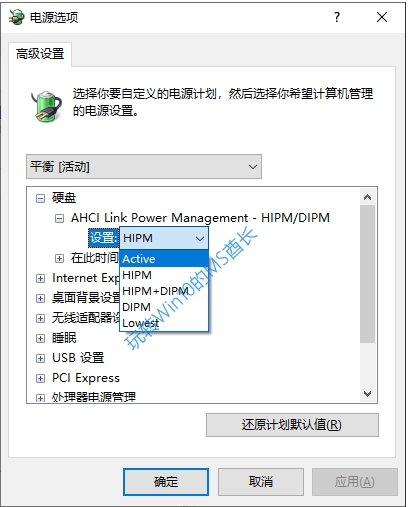
6、展开“硬盘”设置项,你就可以看到刚刚添加的“AHCI Link Power Management - HIPM/DIPM”设置项了。
其下拉列表中几个选项的含义如下:
- HIPM - 主机控制
- DIPM - 设备控制
- HIPM + DIPM - 混合控制
- Lowest - 最低功耗模式
- Active - 关闭节能模式
很明显,我们要保持SSD最佳性能,只需选择 Active 完全关闭节能模式即可。
二、为电源管理添加低功耗模式自适应选项
1、同样以管理员身份运行 Windows PowerShell ,输入并回车运行以下命令:
powercfg -attributes 0012ee47-9041-4b5d-9b77-535fba8b1442 dab60367-53fe-4fbc-825e-521d069d2456 -ATTRIB_HIDE
2、然后打开“高级电源设置”窗口,你就可以看到新增加的“AHCI Link Power Management - Adaptive”选项。如图:
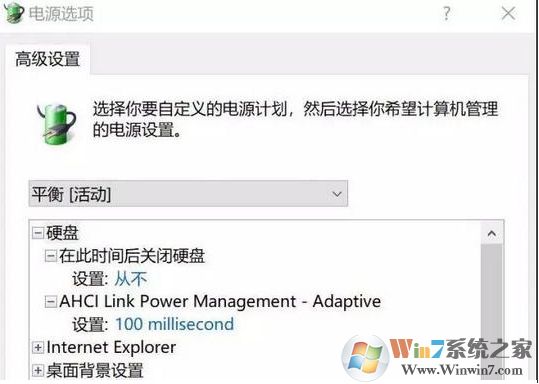
3、这里可以设置固态硬盘空闲后进入休眠状态的等待时间,设置的短一些可以让硬盘有更多机会休眠,降低功耗和发热量;设置的长一些则可以让硬盘减少休眠,更多地处于工作状态,节省唤醒时间,从而提升一定的性能。
适用于M.2(NVMe) SSD
对于越来越普及的M.2(NVMe) SSD,我们也可以在电源管理中添加类似于上面 Adaptive 的 Primary NVMe Idle Timeout 设置项,同样可以控制固态硬盘进入节能模式的等待时间。添加方法如下:
1、以管理员身份运行 Windows PowerShell ,输入并回车运行以下命令:
powercfg -attributes 0012ee47-9041-4b5d-9b77-535fba8b1442 d639518a-e56d-4345-8af2-b9f32fb26109 -ATTRIB_HIDE
2、然后你就可以在“高级电源设置”窗口中看到新增加的“Primary NVMe Idle Timeout”设置项了。
同样如果你想让硬盘性能高一些,就把这个时间设置得长一些。
适用于PCI-E NVMe SSD
另外还有一些基于PCI-E总线的NVMe SSD固态硬盘,这个我们可以按如下方法关闭节能模式保持硬盘性能:
1、在“高级电源设置”窗口中展开“PCI Express - 链接状态电源管理”。如图:
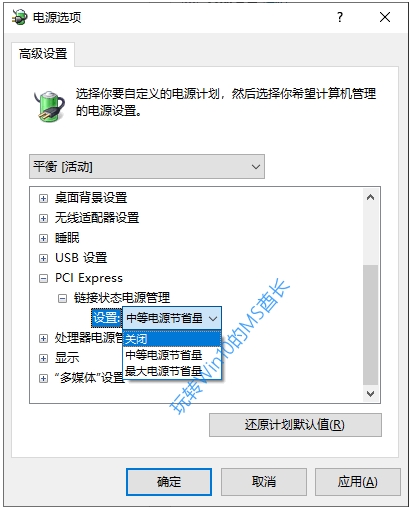
2、把电源节省量设置为“关闭”,这样就可以避免固态硬盘进入节能模式从而保持硬盘性能。
不过需要注意的是,这一设置还会影响 PCI-E 显卡、USB 3.1 等其他PCI-E设备,所以电脑的总功耗和发热量会有所提高。
以上就是Win10系统下添加固态硬盘电源管理计划提升固态硬盘性能的操作方法了,大家可以收藏一下哦。